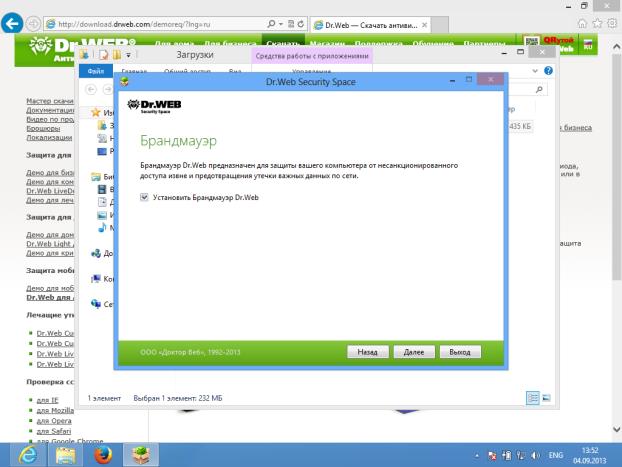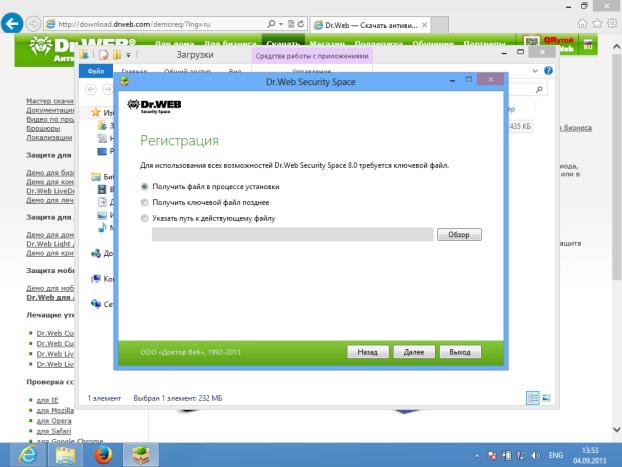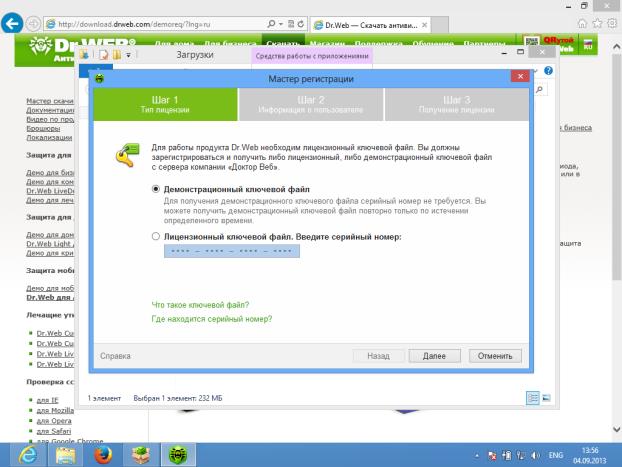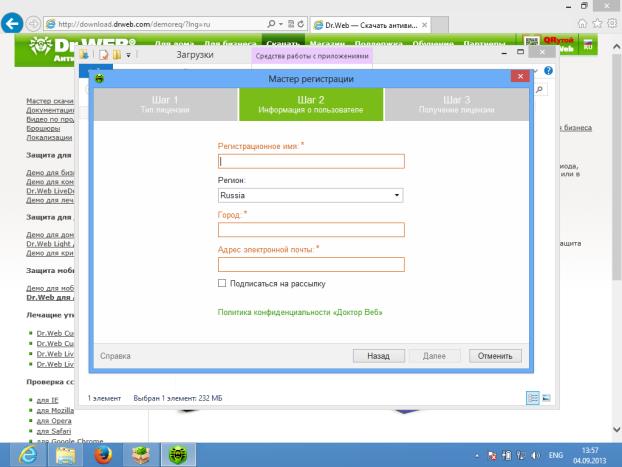|
Добрый день! Два раза пыталась сдать экзамен экстерном по курсу "Безопасность в интернете". И два раза при ответе на последний (тридцатый) вопрос система зависает. Первый раз ждала отклика один час. Второй раз жадала 8 часов. Браузер так и не обновился и, как ни печально, время было два раза потрачено впустую и безрезультатно. Скажите, пожалуйста, с чем это связано? |
Защитное ПО. Dr.Web Security Space
На следующем шаге установки (рис. 6.5) нужно указать, следует ли устанавливать Брандмауэр Dr.Web (межсетевой экран). Рекомендуется установить флаг в этом окне, так как брандмауэр – это важная часть защитной системы.
В следующем окне предложено будет указать, хотите ли вы присоединиться к облачным сервисам Dr.Web. Это повысит уровень безопасности, поэтому здесь рекомендуется выбрать вариант Я хочу подключиться к сервисам.
В следующем окне (рис. 6.6) нужно выбрать порядок указания ключевого файла. Это нужно для регистрации программы.
Мы выбираем вариант Получить файл в процессе установки, так как это – первая установка Dr.Web Security Space. После нажатия на кнопку Далее будет открыто окно с сообщением о том, что система готова к установке. Для начала этого процесса достаточно нажать на кнопку Установить в данном окне. Большая часть работы производится в автоматическом режиме. Однако на этапе получения лицензии система потребует вашего внимания. Появится окно Мастер регистрации (рис. 6.7).
Так как мы хотим воспользоваться пробной версией программы, вы выберем вариант Демонстрационный ключевой файл. Если вы приобрели программу и у вас есть серийный номер, выберите другой вариант.
На следующем шаге регистрации (рис. 6.8) нужно будет указать данные о себе.
После ввода данных и нажатия на кнопку Далее система выполнит получение лицензии на программный продукт. Сообщение об этом вы увидите на 3-м шаге Мастера регистрации. В данном окне для продолжения установки нужно нажать на кнопку Готово.
В процессе установки помимо обычных операций выполняется и обновление программы. Поэтому скорость установки зависит от скорости интернет-соединения. Когда установка завершится, вы увидите соответствующее сообщение (рис. 6.9).
Для завершения установки компьютер нужно перезагрузить. Перед перезагрузкой убедитесь, что у вас нет открытых документов, изменения в которых не сохранены, иначе эти изменения можно потерять. Если ничто не мешает перезагрузить компьютер, нажмите на кнопку Перезагрузить сейчас.